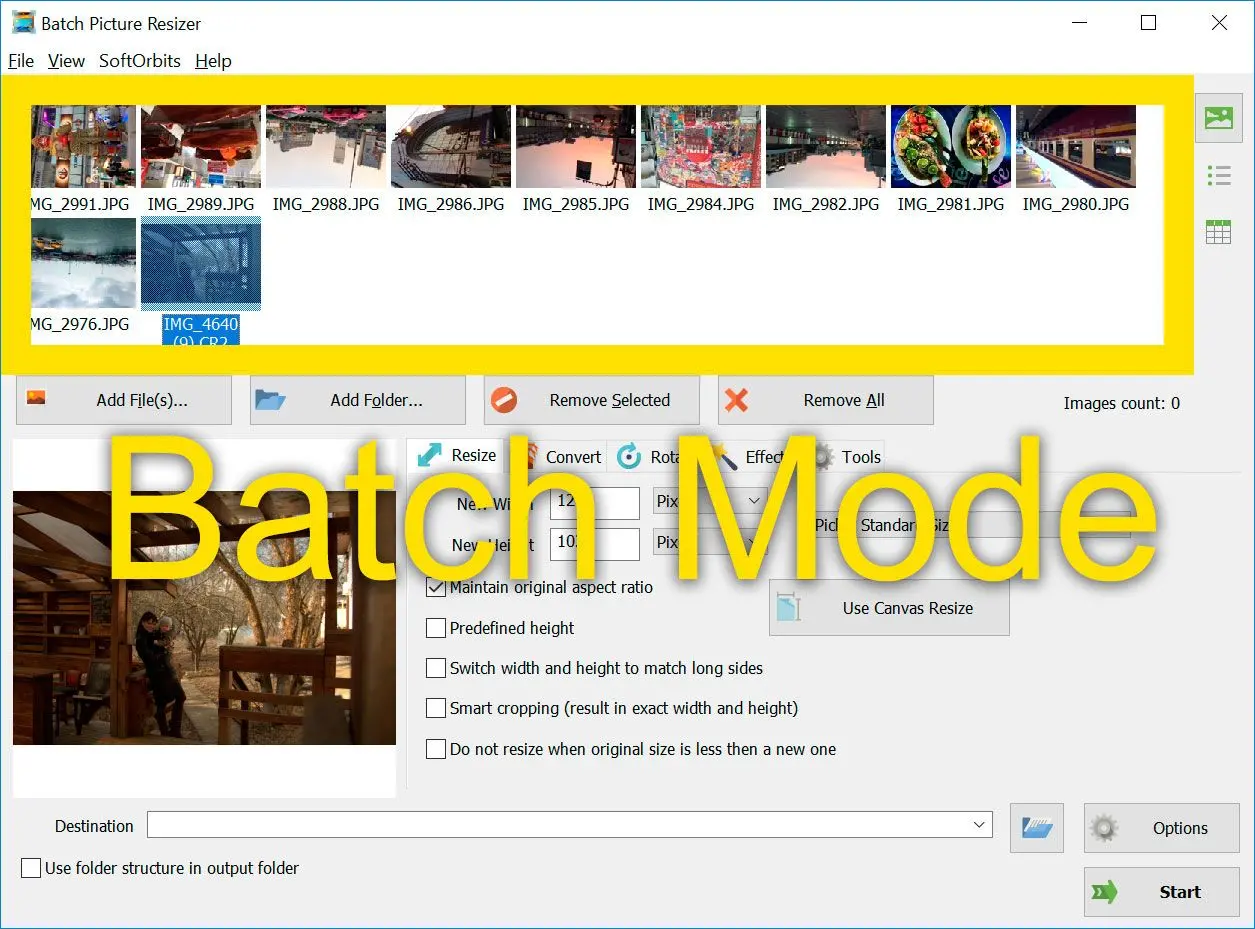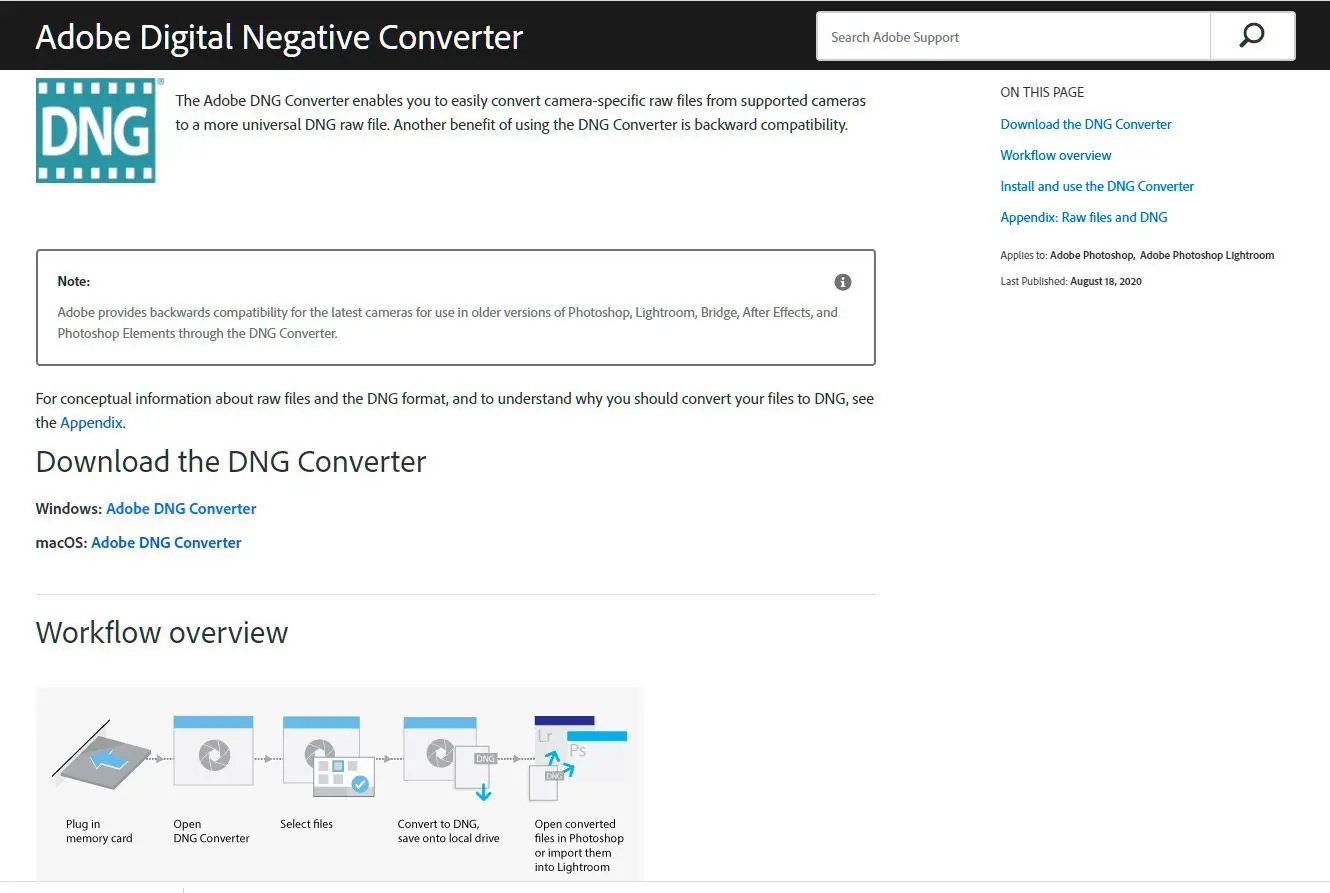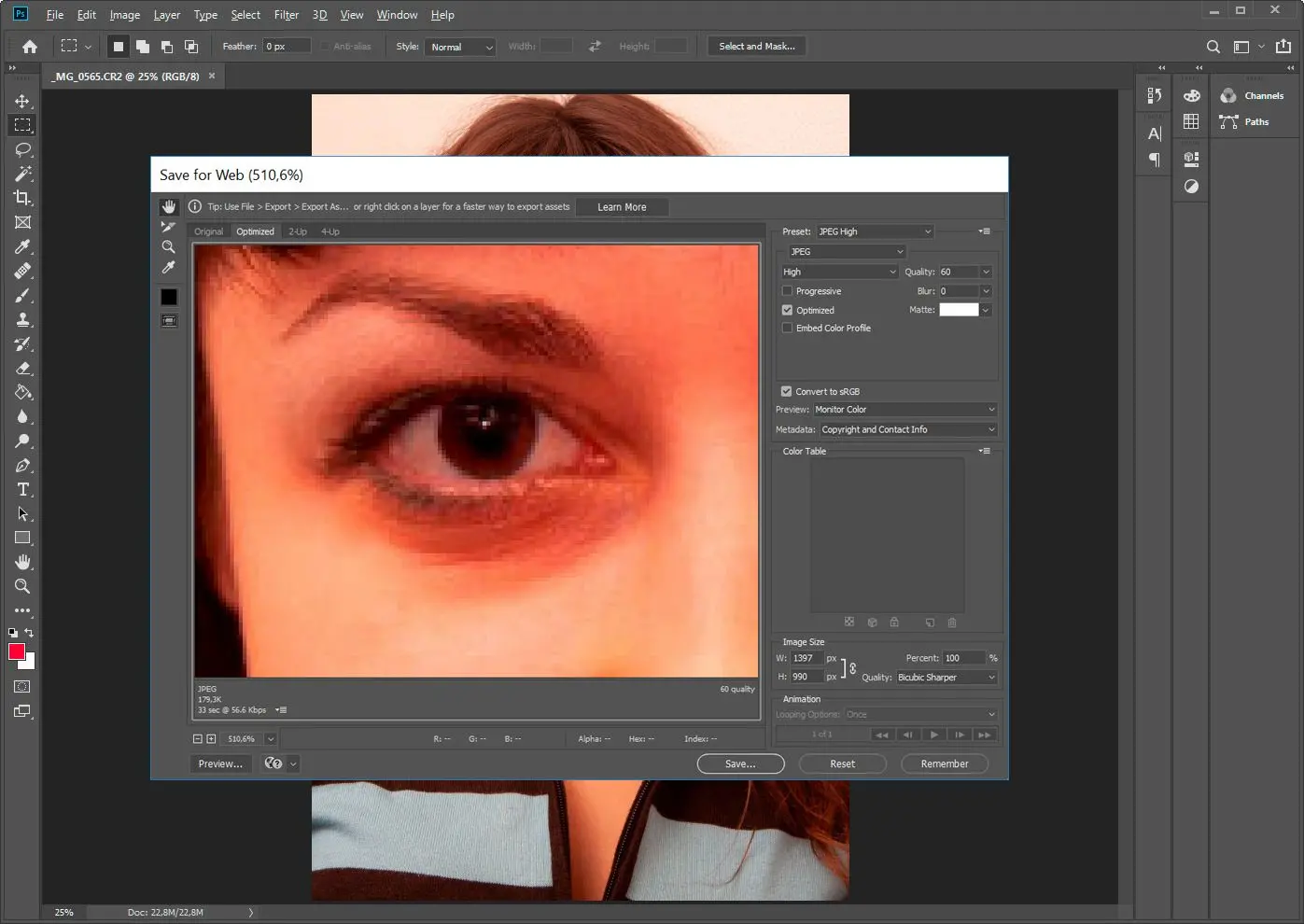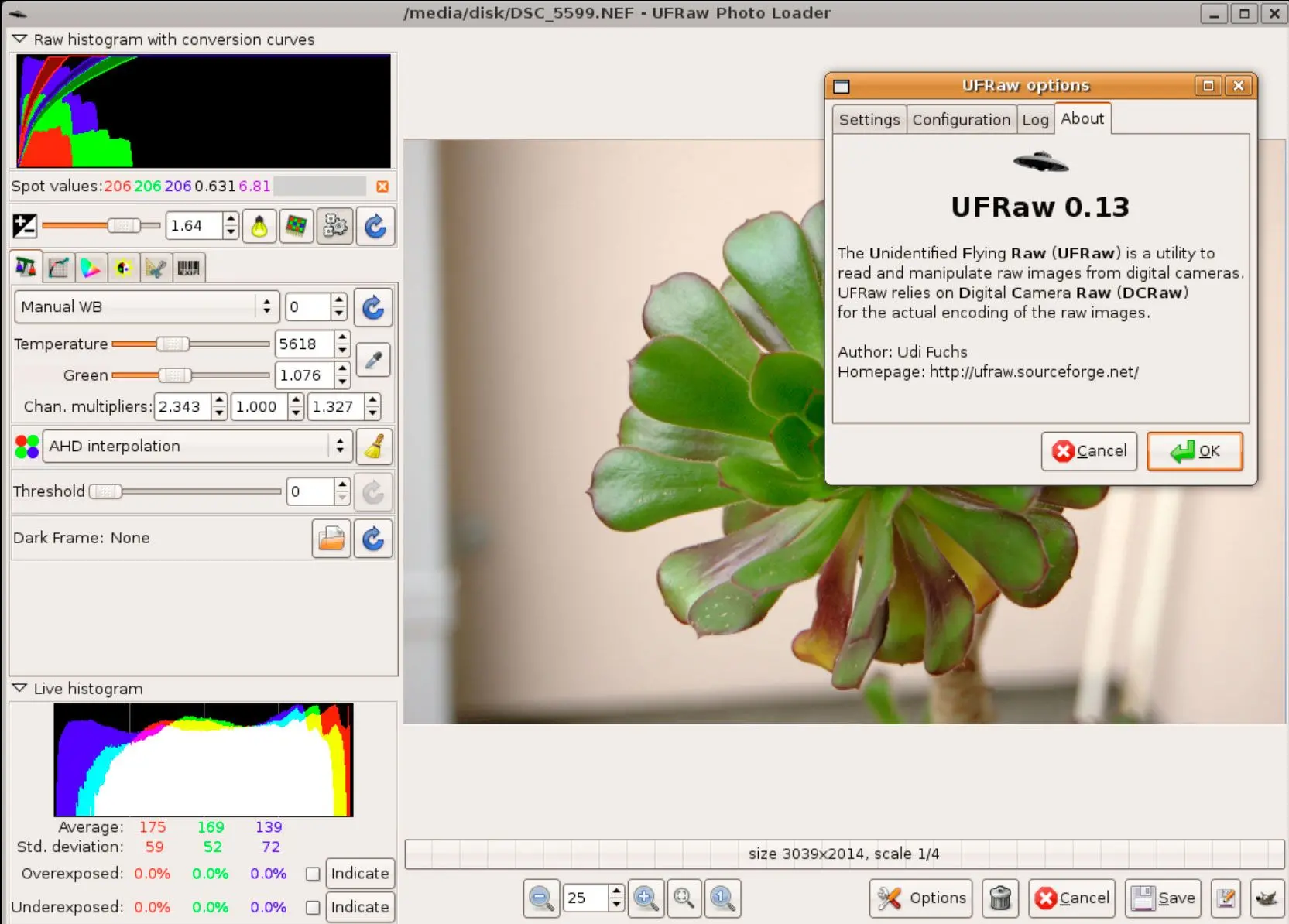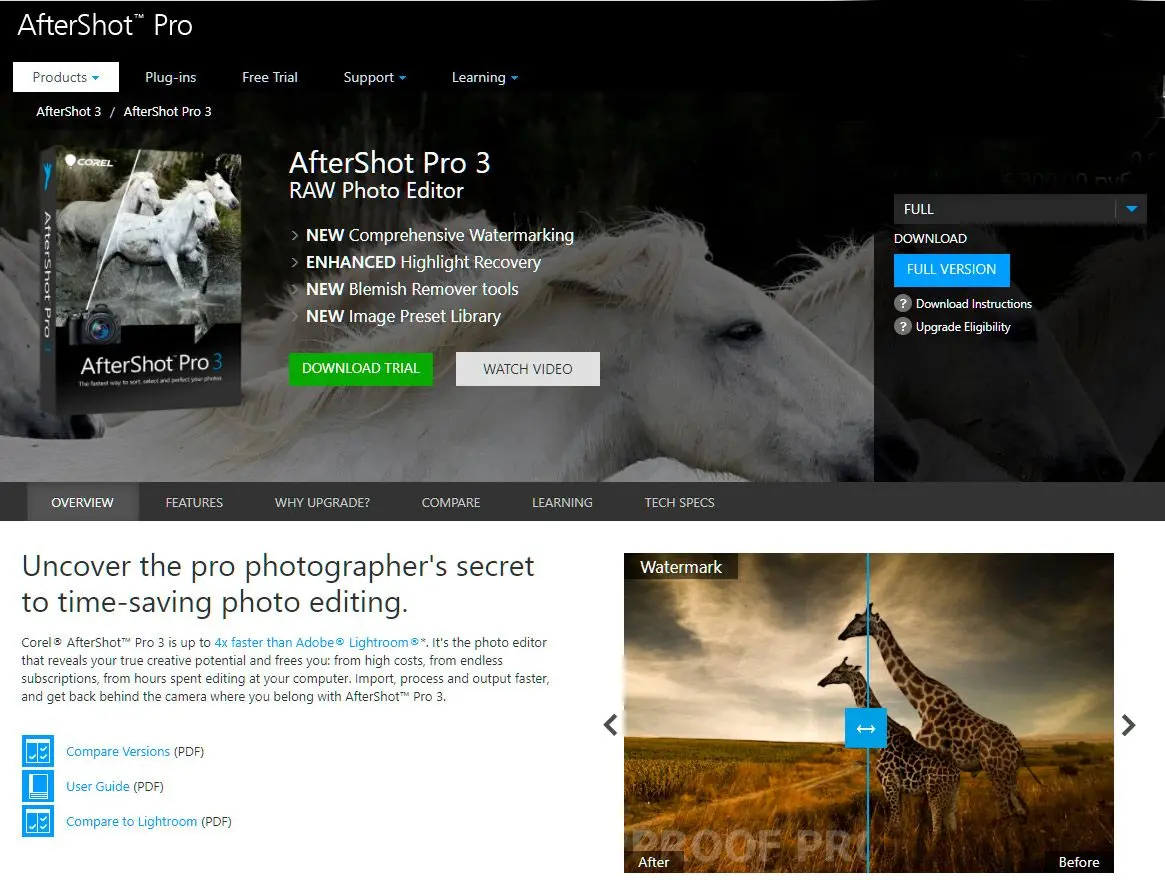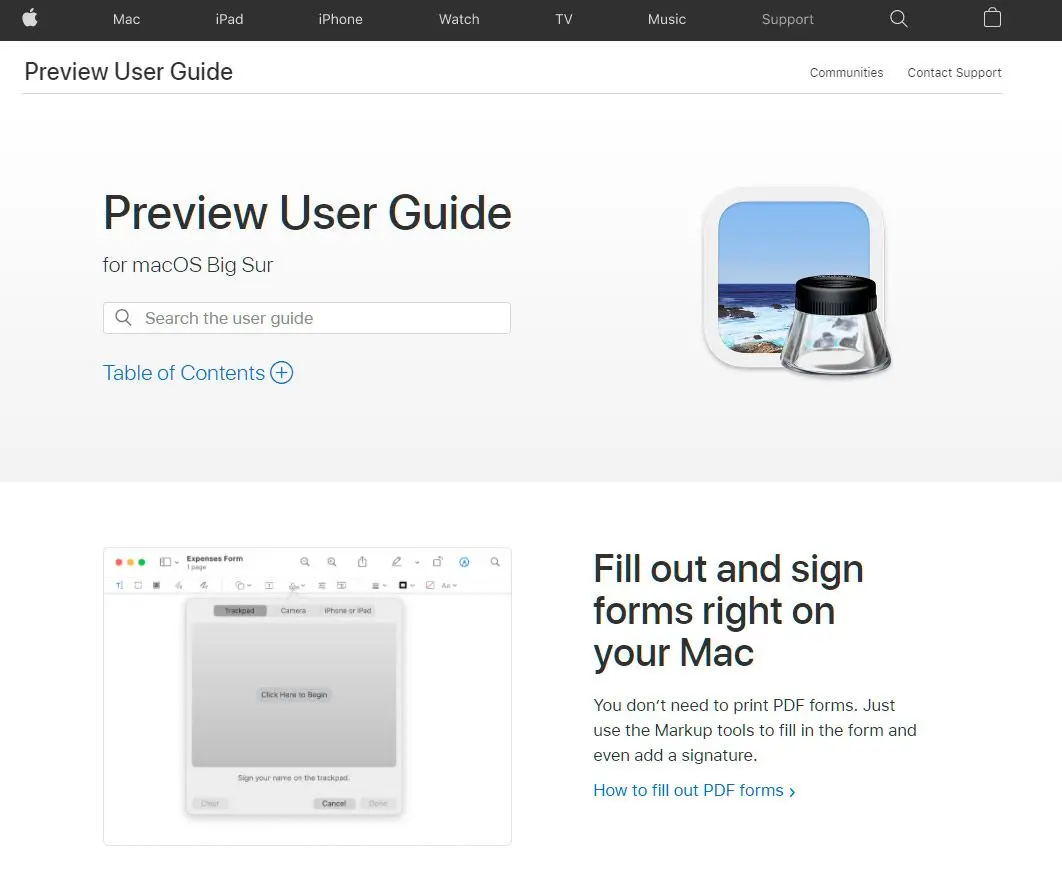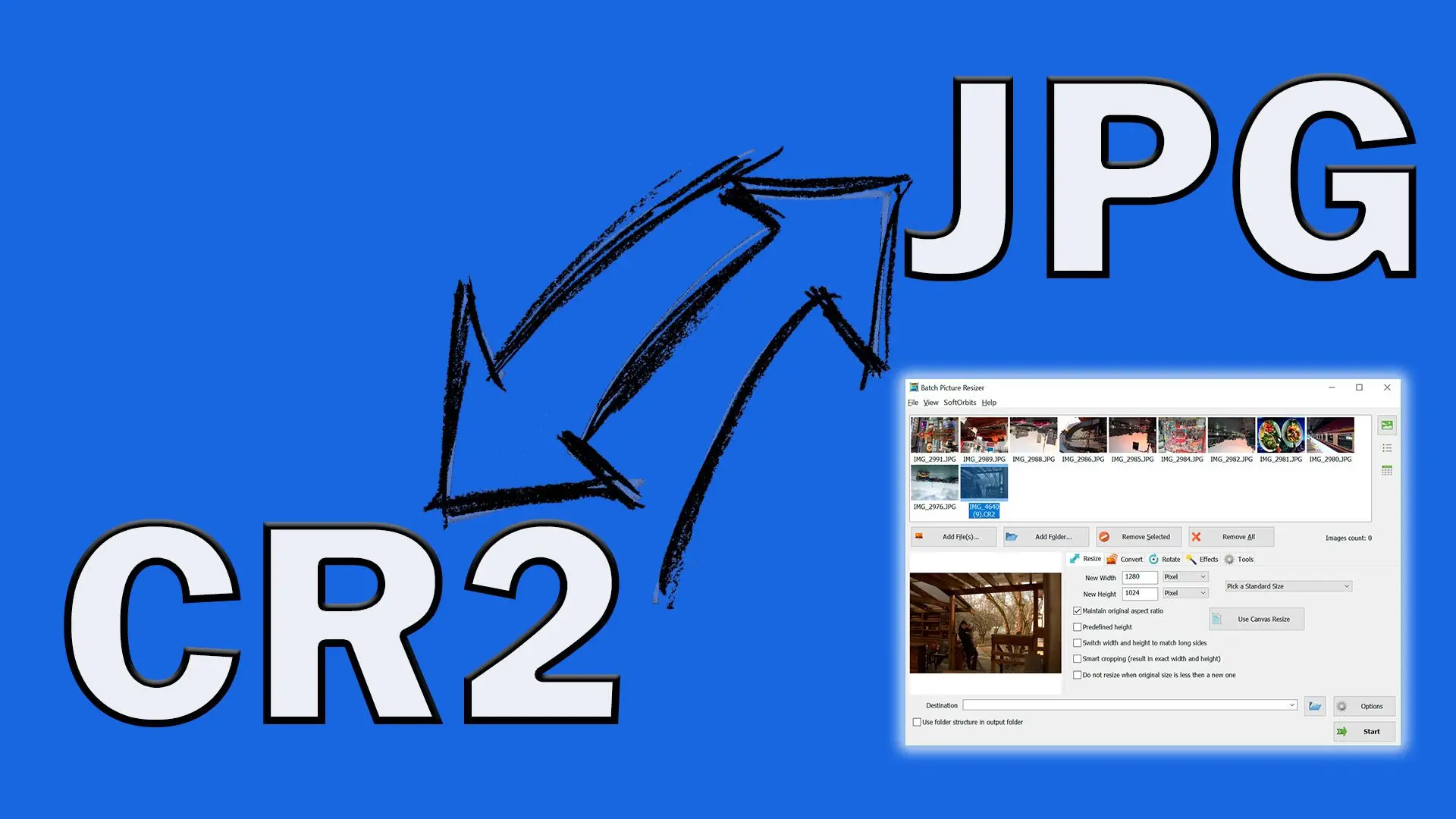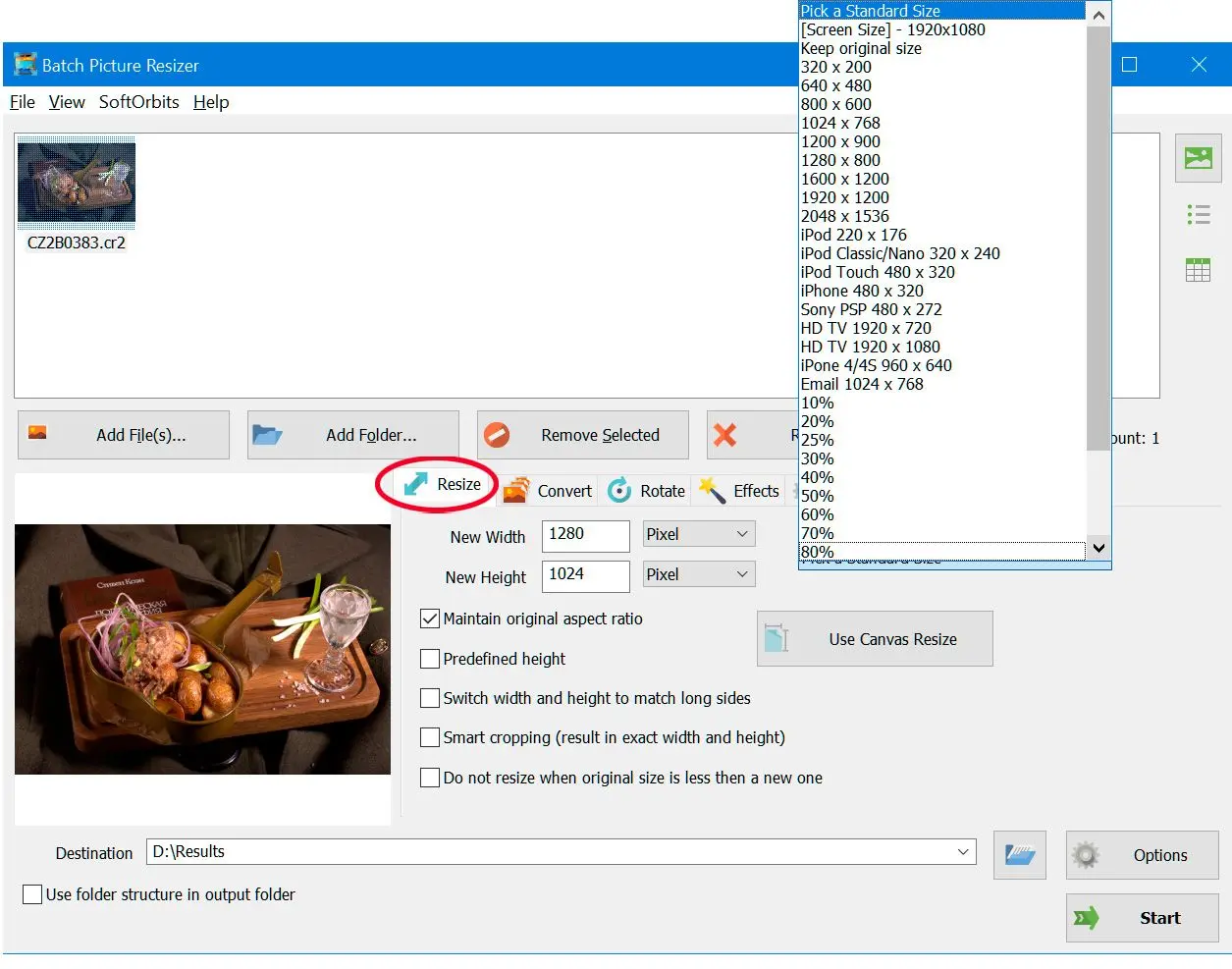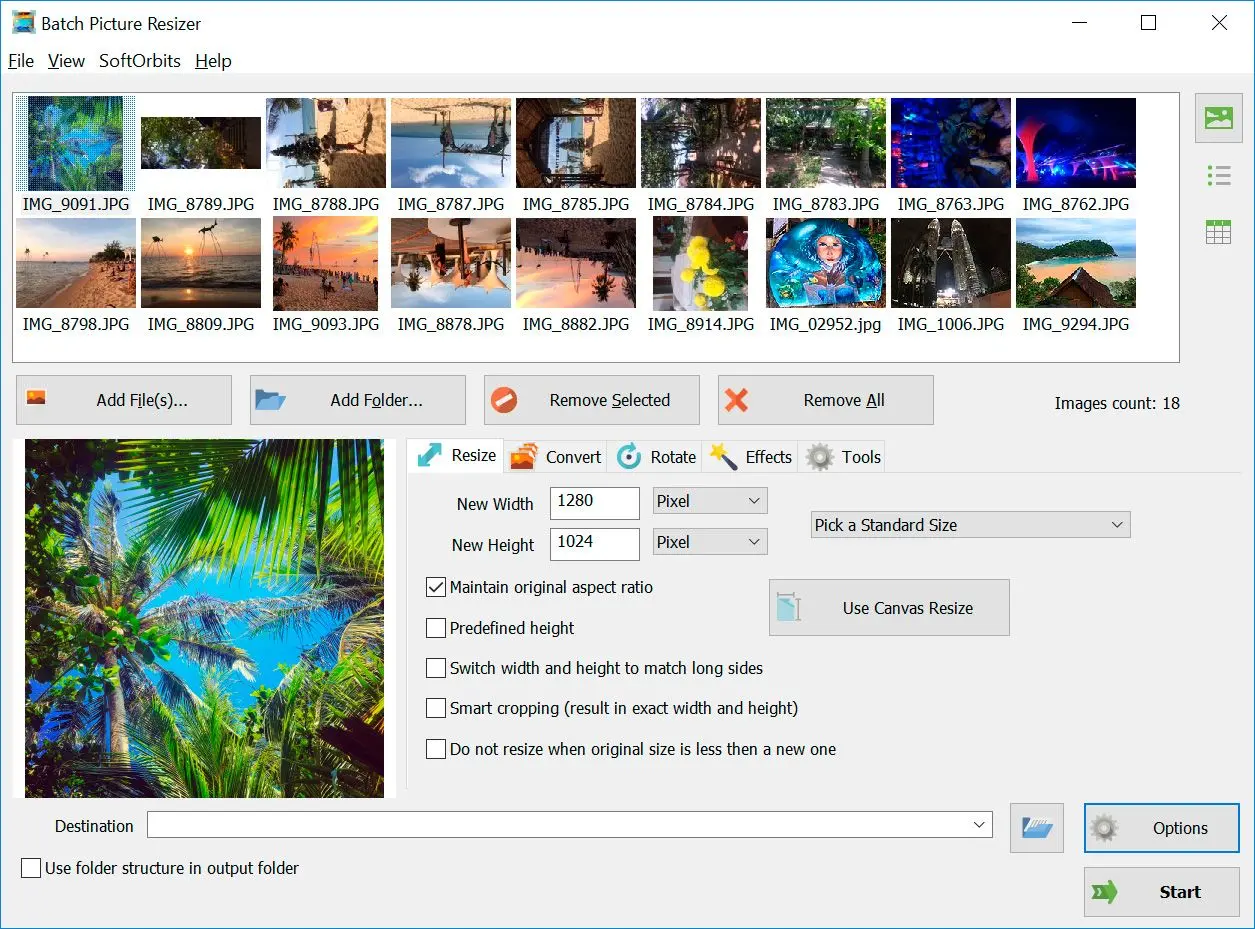Weg Nr. 2: Nutzung von Online-Tools
Alternativ können Online-CR2-zu-JPG-Konverter in Betracht gezogen werden, wenn keine Testversion heruntergeladen werden soll. Das Hochladen der RAW-Datei kann einige Minuten dauern, jedoch entfällt das Mitführen eines Laptops mit installierter Software
Zamzar
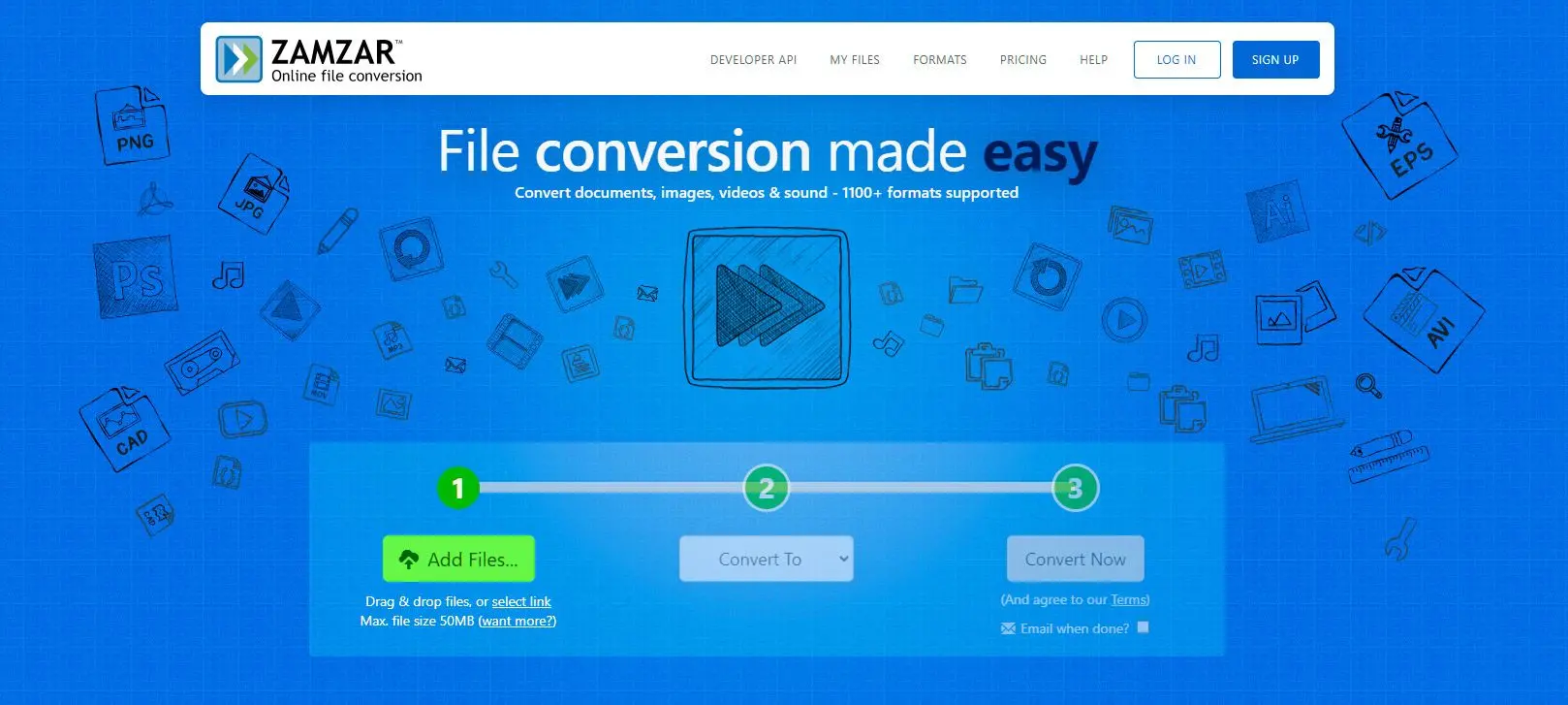
Zamzar ist ein kostenloses Online-Tool, für das keine spezielle Programminstallation erforderlich ist. Obwohl die Konvertierung etwas langsam ist, ist sie exzellent und die resultierenden JPG-Dateien weisen keinen Qualitätsverlust auf.
Die beste Eigenschaft ist die Erkennung zahlreicher RAW-Formate wie NEF, RAF, CR2, DNG usw., jedoch ist die kostenlose Konvertierung auf Dateien von 50 MB beschränkt. Ein kostenloses Konto ermöglicht die Konvertierung von lediglich zwei Bildern innerhalb von vierundzwanzig Stunden.
Zur Konvertierung von Bildern mit Zamzar ist die CR2-Datei hochzuladen, das Ausgabeformat als JPEG auszuwählen und die Schaltfläche Konvertieren anzuklicken.
Vorteile:
- Umfassende Formatunterstützung
- Benutzerfreundliche Oberfläche
- Kostenlose Version verfügbar
Nachteile:
- Die kostenlose Version hat Einschränkungen
- Die Konvertierung kann einige Zeit dauern
- Internetverbindung erforderlich
Convertio
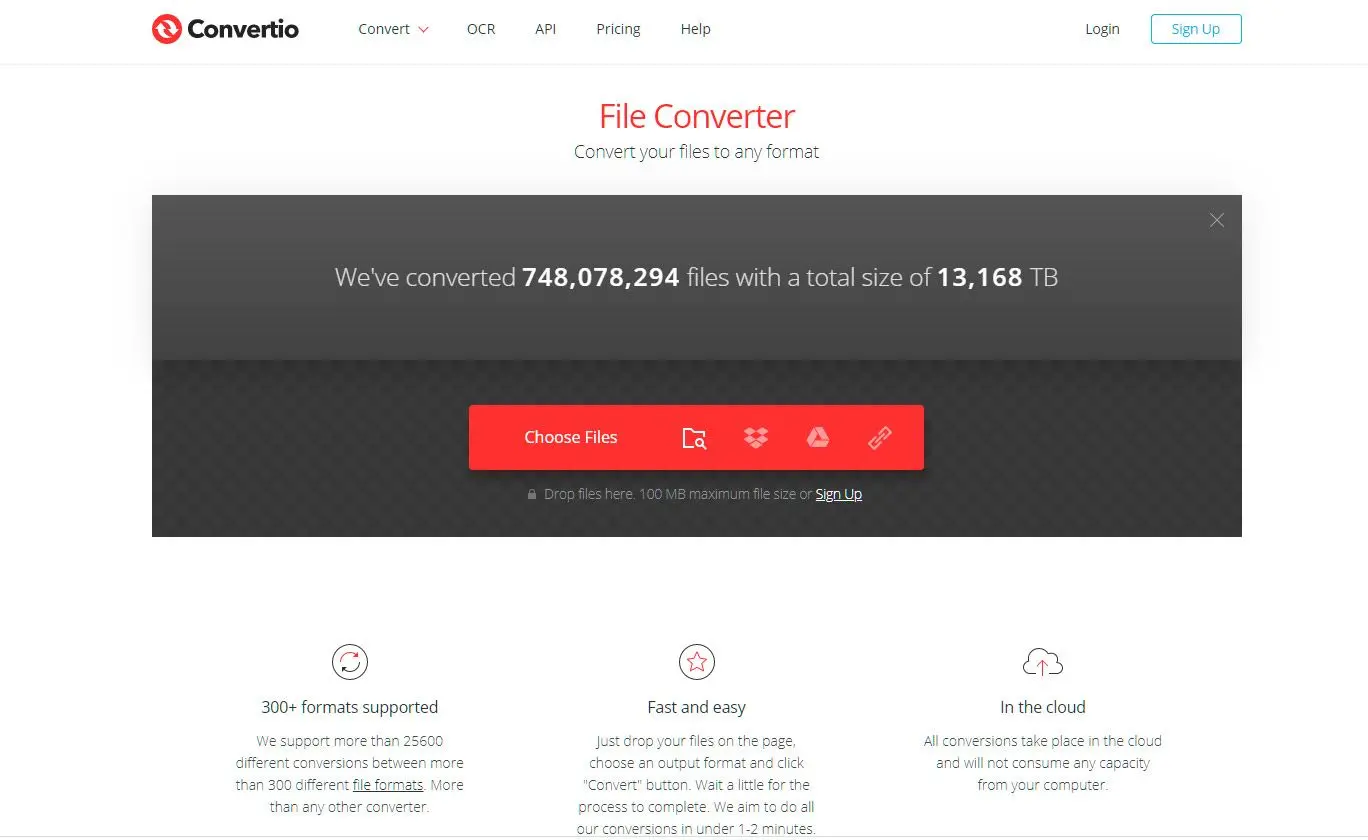
Convertio ist ein leistungsstarker Online-Dienst, der viele RAW-Formate erkennt und in JPGs konvertiert. Wie Batch Picture Resizer und Zamzar muss man die CR2-Datei hochladen, das gewünschte Format auswählen und das Tool den Rest erledigen lassen!
Neben der Bildkonvertierung konvertiert Convertio auch Audiodateien, Videos, Dokumente und PDFs. Da die Konvertierung auf den Servern von Convertio stattfindet, kann selbst ein alter Computer seine Funktionen problemlos nutzen.
Vorteile:
- Einfach zu bedienende Oberfläche
- Bietet erweiterte Einstellungen für die Konvertierung
Nachteile:
- Limitierte kostenlose Version
- Die Konvertierung kann einige Zeit dauern
- Internetverbindung erforderlich
Image.Online Convert
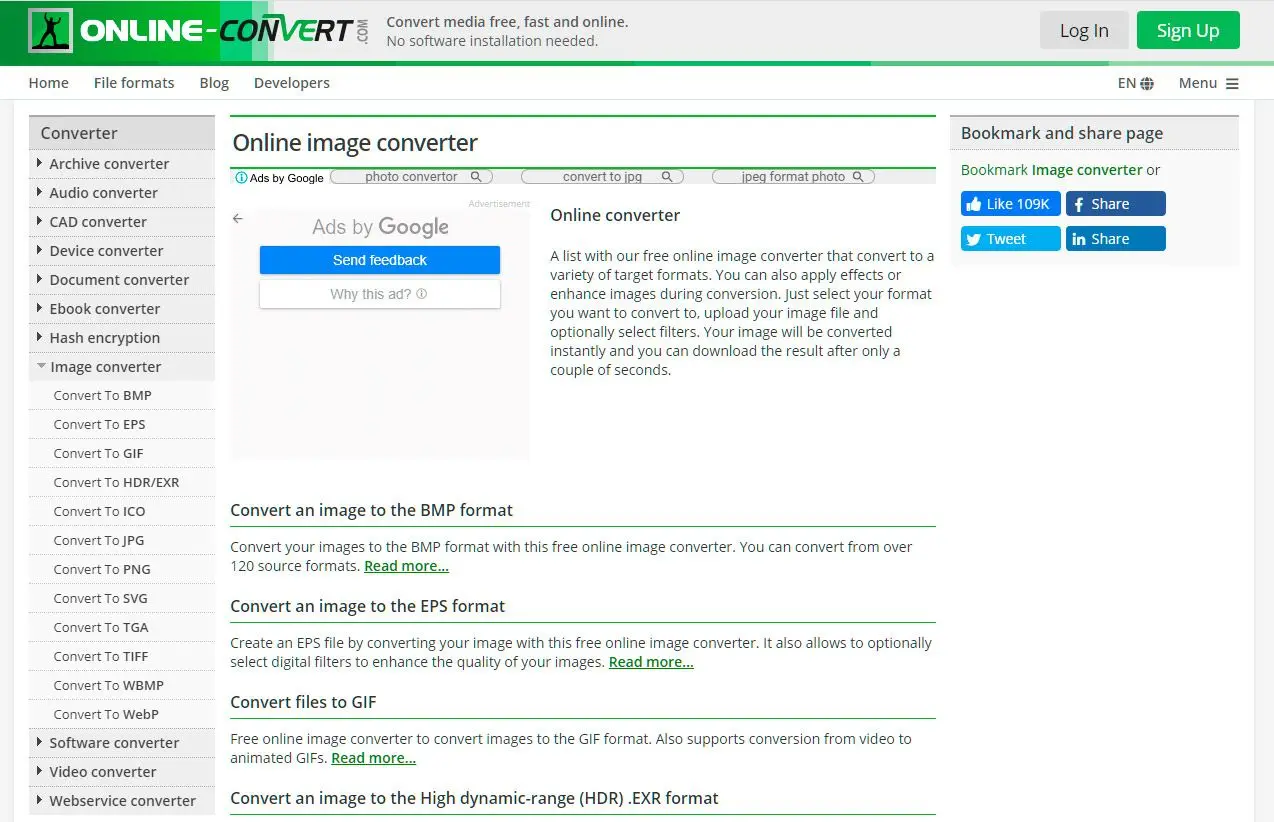
Image.Online Convert ist eine einfache Webseite, die es ermöglicht, RAW-Dateien hochzuladen und in JPG zu konvertieren.
Obwohl keine zahlreichen besonderen Funktionen vorhanden sind, kann der Grad der Komprimierung ausgewählt werden – keine, niedrig, mittel, hoch und beste. Je höher der Komprimierungsgrad, desto geringer die Dateigröße, wobei die Bildqualität leicht beeinträchtigt werden kann.
Bildgröße präzise wählbar durch Eingabe von Breite, Höhe und Änderung der DPI für den Bilddruck.
Vorteile:
- Einfache, intuitive Benutzeroberfläche
- Unterstützung verschiedener Bildformate
- Bildgrößenänderung, Drehung und Zuschnitt möglich
Nachteile:
- Beschränkung auf Bildkonvertierung
- Internetverbindung erforderlich
- Größenbeschränkungen in kostenloser Version
| Werkzeug | Funktionsbewertung (von 5 Sternen) | Usability Score (von 5 Sternen) | Gesamtqualitätsnote (von 5 Sternen) | Preise |
|---|---|---|---|---|
| Zamzar | 4 Sterne | 4 sterne | 4 sterne |
|
| Convertio | 4,5 Sterne | 4 sterne | 4.5 sterne |
|
| Image.Online Convert | 3.5 Sterne | 4 Sterne | 3.5 sterne |
|